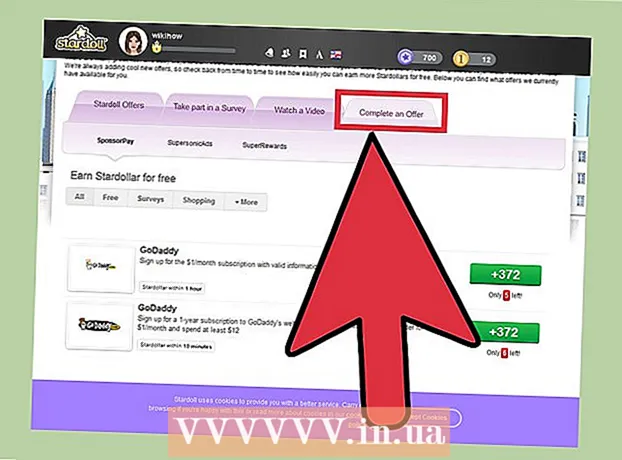Автор:
Tamara Smith
Дата На Създаване:
19 Януари 2021
Дата На Актуализиране:
1 Юли 2024

Съдържание
- Стъпвам
- Метод 1 от 2: Откриване на злонамерен софтуер въз основа на поведението на компютъра
- Метод 2 от 2: Откриване на злонамерен софтуер с помощта на помощни програми и друг софтуер
- Съвети
- Предупреждения
Злонамереният софтуер, съкратено от „злонамерен софтуер“, има способността да заразява компютъра ви до степен, в която събира вашата лична информация, осъществява достъп до програми или системи във вашата мрежа и пречи на компютъра ви да работи ефективно. Има няколко признака, че компютърът ви е заразен със злонамерен софтуер и някои стъпки, които можете да предприемете, за да намерите и премахнете целия зловреден софтуер от компютъра си. Тази wikiHow ви учи как да откривате злонамерен софтуер на вашия компютър.
Стъпвам
Метод 1 от 2: Откриване на злонамерен софтуер въз основа на поведението на компютъра
 Уверете се, че вашата операционна система е актуализирана. Актуализирането на вашата операционна система може да бъде досадно. Системните актуализации обаче често включват жизненоважни кръпки за сигурност. Ако подозирате, че на компютъра ви има зловреден софтуер, уверете се, че операционната ви система е актуална.
Уверете се, че вашата операционна система е актуализирана. Актуализирането на вашата операционна система може да бъде досадно. Системните актуализации обаче често включват жизненоважни кръпки за сигурност. Ако подозирате, че на компютъра ви има зловреден софтуер, уверете се, че операционната ви система е актуална. - Можете да актуализирате Windows чрез „Актуализиране и сигурност“ в настройките на Windows.
- На Mac актуализирате операционната система, като натиснете Системни предпочитания в менюто на Apple и след това щракнете Актуализация на софтуера. В по-старите версии на macOS можете да актуализирате системата в App Store.
 Проверете дали виждате много изскачащи прозорци. Ако компютърът ви е заразен със злонамерен софтуер, може да забележите много изскачащи прозорци и реклами. Не изтегляйте софтуер, който се рекламира чрез изскачащ прозорец, дори ако той рекламира антивирусен или анти-зловреден софтуер. Изтегляйте само софтуер от доверени уебсайтове.
Проверете дали виждате много изскачащи прозорци. Ако компютърът ви е заразен със злонамерен софтуер, може да забележите много изскачащи прозорци и реклами. Не изтегляйте софтуер, който се рекламира чрез изскачащ прозорец, дори ако той рекламира антивирусен или анти-зловреден софтуер. Изтегляйте само софтуер от доверени уебсайтове.  Потърсете неизвестни елементи и икони в лентата с инструменти. Ако видите нови елементи в лентата с инструменти, разширения на браузъра или икони, които не разпознавате като нещо, което сте инсталирали, компютърът ви може да е заразен със злонамерен софтуер.
Потърсете неизвестни елементи и икони в лентата с инструменти. Ако видите нови елементи в лентата с инструменти, разширения на браузъра или икони, които не разпознавате като нещо, което сте инсталирали, компютърът ви може да е заразен със злонамерен софтуер.  Следете за пренасочвания към неочаквани уеб страници. Ако вашият уеб браузър промени началната ви страница или ви пренасочи към неочаквани страници, докато сърфирате в интернет, компютърът ви може да е заразен със злонамерен софтуер.
Следете за пренасочвания към неочаквани уеб страници. Ако вашият уеб браузър промени началната ви страница или ви пренасочи към неочаквани страници, докато сърфирате в интернет, компютърът ви може да е заразен със злонамерен софтуер.  Проверете дали компютърът ви работи по-бавно от обикновено. Повечето зловреден софтуер ще изпълнява задачи във фонов режим, които консумират по-голям процент от ресурсите на вашия компютър. Ако компютърът ви работи бавно, дори без да се изпълняват други програми, той може да е заразен със злонамерен софтуер.
Проверете дали компютърът ви работи по-бавно от обикновено. Повечето зловреден софтуер ще изпълнява задачи във фонов режим, които консумират по-голям процент от ресурсите на вашия компютър. Ако компютърът ви работи бавно, дори без да се изпълняват други програми, той може да е заразен със злонамерен софтуер.  Уверете се, че вашият антивирусен софтуер и защитните стени са изключени. Някои зловредни програми имат възможност временно да деактивират антивирусния софтуер и защитните стени на вашия компютър без ваше разрешение. Уверете се, че вашият антивирусен софтуер и защитната стена работят.
Уверете се, че вашият антивирусен софтуер и защитните стени са изключени. Някои зловредни програми имат възможност временно да деактивират антивирусния софтуер и защитните стени на вашия компютър без ваше разрешение. Уверете се, че вашият антивирусен софтуер и защитната стена работят.  Забележете дали компютърът ви се срива по-често. Някои зловредни програми ще повредят или изтрият определени файлове, необходими за ефективната работа на компютъра ви. Ако вашата операционна система или някои приложения замръзнат, стартират бавно или случайно и неочаквано се сринат, може да имате злонамерен софтуер на компютъра си.
Забележете дали компютърът ви се срива по-често. Някои зловредни програми ще повредят или изтрият определени файлове, необходими за ефективната работа на компютъра ви. Ако вашата операционна система или някои приложения замръзнат, стартират бавно или случайно и неочаквано се сринат, може да имате злонамерен софтуер на компютъра си.  Проверете дали компютърният хардуер реагира на команди. В някои случаи инфекциите със злонамерен софтуер ви пречат да използвате мишката, принтера и клавиатурата и дори могат да деактивират определени функции. Ако не можете да използвате нормалните функции на вашия компютър, компютърът ви може да е заразен със злонамерен софтуер.
Проверете дали компютърният хардуер реагира на команди. В някои случаи инфекциите със злонамерен софтуер ви пречат да използвате мишката, принтера и клавиатурата и дори могат да деактивират определени функции. Ако не можете да използвате нормалните функции на вашия компютър, компютърът ви може да е заразен със злонамерен софтуер.  Потърсете необичайни съобщения за грешка, които сте получили. Понякога зловредният софтуер ще повреди компютъра ви и ще доведе до появата на странни или необичайни съобщения за грешка, когато се опитате да използвате или отворите определени програми. Честите съобщения за грешки могат да показват, че компютърът ви е заразен със злонамерен софтуер.
Потърсете необичайни съобщения за грешка, които сте получили. Понякога зловредният софтуер ще повреди компютъра ви и ще доведе до появата на странни или необичайни съобщения за грешка, когато се опитате да използвате или отворите определени програми. Честите съобщения за грешки могат да показват, че компютърът ви е заразен със злонамерен софтуер.  Проверете дали личните ви имейли и акаунти в социалните медии са хакнати. Ако видите във входящата си поща странни имейл съобщения, които не сте създали, или съобщения и чатове във вашите акаунти в социалните медии, които не сте изпратили лично, системата ви може да е заразена със злонамерен софтуер.
Проверете дали личните ви имейли и акаунти в социалните медии са хакнати. Ако видите във входящата си поща странни имейл съобщения, които не сте създали, или съобщения и чатове във вашите акаунти в социалните медии, които не сте изпратили лично, системата ви може да е заразена със злонамерен софтуер.
Метод 2 от 2: Откриване на злонамерен софтуер с помощта на помощни програми и друг софтуер
 Не въвеждайте пароли или лична информация на вашия компютър. Много зловреден софтуер има способността да разпознава какво пишете на компютъра си.Ако подозирате, че компютърът ви е заразен със злонамерен софтуер, спрете да го използвате за банкиране или пазаруване и не въвеждайте повече пароли или лична информация на компютъра си.
Не въвеждайте пароли или лична информация на вашия компютър. Много зловреден софтуер има способността да разпознава какво пишете на компютъра си.Ако подозирате, че компютърът ви е заразен със злонамерен софтуер, спрете да го използвате за банкиране или пазаруване и не въвеждайте повече пароли или лична информация на компютъра си.  Стартирайте Windows в безопасен режим. Използвайте следните стъпки, за да стартирате Windows 8 и 10 в безопасен режим.
Стартирайте Windows в безопасен режим. Използвайте следните стъпки, за да стартирате Windows 8 и 10 в безопасен режим. - Кликнете върху иконата на Windows Start в долния ляв ъгъл.
- Щракнете върху бутона за захранване.
- Пазя Shift и щракнете Рестартирам.
- кликнете върху Решаване на проблеми.
- кликнете върху Разширени опции.
- кликнете върху Рестартирам.
- Натиснете 4 когато Windows се рестартира.
 Щракнете върху Старт на Windows
Щракнете върху Старт на Windows  кликнете върху Клирънс на плъзгача. Стартира се изчистването на слайда.
кликнете върху Клирънс на плъзгача. Стартира се изчистването на слайда. - Когато бъдете подканени да изберете дисково устройство, изберете устройството, на което е инсталиран Windows. Това обикновено е устройството "C:".
 Поставете отметка в квадратчето
Поставете отметка в квадратчето  кликнете върху Почистете системните файлове. Това е в долната част на Disk Cleanup. Това ще изтрие временните файлове на вашия компютър.
кликнете върху Почистете системните файлове. Това е в долната част на Disk Cleanup. Това ще изтрие временните файлове на вашия компютър. - Може да се наложи да изберете устройство на вашия компютър. Започнете с диска, на който е инсталиран Windows, и повторете за всички допълнителни устройства.
 кликнете върху Добре. Когато компютърът ви приключи с изтриването на временните интернет файлове, щракнете върху Добре за да затворите Disk Cleanup.
кликнете върху Добре. Когато компютърът ви приключи с изтриването на временните интернет файлове, щракнете върху Добре за да затворите Disk Cleanup.  Отидете на уебсайт, който предлага програма за сканиране на злонамерен софтуер на трета страна. Скенерът за злонамерен софтуер сканира компютъра ви и открива съществуващ злонамерен софтуер, включително злонамерен софтуер, който може да не е бил открит от текущата ви антивирусна програма.
Отидете на уебсайт, който предлага програма за сканиране на злонамерен софтуер на трета страна. Скенерът за злонамерен софтуер сканира компютъра ви и открива съществуващ злонамерен софтуер, включително злонамерен софтуер, който може да не е бил открит от текущата ви антивирусна програма. - Експертите в индустрията за компютърна сигурност препоръчват да изтеглите софтуер за сканиране на злонамерен софтуер като Malwarebytes, BitDefender Free Edition, SuperAntiSpyware и Avast
- Можете също да използвате инструмента за премахване на зловреден софтуер на Microsoft. За да направите това, изберете менюто "Старт" на Windows и въведете "Защита на Windows" и кликнете върху менюто "Старт". Уверете се, че сканирането за злонамерен софтуер е активирано и щракнете Бързо сканиране.
 Изтеглете програмата за сканиране на злонамерен софтуер. Щракнете върху бутона за изтегляне на уебсайта, за да изтеглите софтуера за сканиране на злонамерен софтуер. Щракнете върху изпълнимия файл в Downloads, за да инсталирате софтуера. В повечето случаи съветникът за инсталиране ще ви помогне да изтеглите и инсталирате програмата. Следвайте инструкциите в съветника за инсталиране, за да завършите инсталацията.
Изтеглете програмата за сканиране на злонамерен софтуер. Щракнете върху бутона за изтегляне на уебсайта, за да изтеглите софтуера за сканиране на злонамерен софтуер. Щракнете върху изпълнимия файл в Downloads, за да инсталирате софтуера. В повечето случаи съветникът за инсталиране ще ви помогне да изтеглите и инсталирате програмата. Следвайте инструкциите в съветника за инсталиране, за да завършите инсталацията. - Ако не можете да осъществите достъп до Интернет на заразения компютър, изтеглете инструмента за сканиране на USB памет и след това го копирайте на заразения компютър.
 Стартирайте приложението против зловреден софтуер. След като бъде изтеглено на вашия компютър, можете да стартирате приложението от менюто "Старт" на Windows.
Стартирайте приложението против зловреден софтуер. След като бъде изтеглено на вашия компютър, можете да стартирате приложението от менюто "Старт" на Windows.  Актуализирайте скенера за злонамерен софтуер. Преди да стартирате сканиране за злонамерен софтуер на вашия компютър, изберете опцията за проверка за актуализации в скенера за злонамерен софтуер и се уверете, че програмата е актуална.
Актуализирайте скенера за злонамерен софтуер. Преди да стартирате сканиране за злонамерен софтуер на вашия компютър, изберете опцията за проверка за актуализации в скенера за злонамерен софтуер и се уверете, че програмата е актуална.  Изберете опцията за стартиране на бързо сканиране на вашия компютър с помощта на скенера за злонамерен софтуер. В повечето случаи бързото сканиране отнема до 20 минути, за да намери и открие зловреден софтуер. Пълното сканиране може да отнеме няколко часа, но компютърът ви ще бъде сканиран по-задълбочено.
Изберете опцията за стартиране на бързо сканиране на вашия компютър с помощта на скенера за злонамерен софтуер. В повечето случаи бързото сканиране отнема до 20 минути, за да намери и открие зловреден софтуер. Пълното сканиране може да отнеме няколко часа, но компютърът ви ще бъде сканиран по-задълбочено.  Премахнете зловредния софтуер от вашия компютър, както е поискано. Софтуерът може да покаже диалогов прозорец, съдържащ всички зарази от зловреден софтуер, заедно с опцията за премахване на целия зловреден софтуер.
Премахнете зловредния софтуер от вашия компютър, както е поискано. Софтуерът може да покаже диалогов прозорец, съдържащ всички зарази от зловреден софтуер, заедно с опцията за премахване на целия зловреден софтуер. - Ако на вашето устройство не е открит злонамерен софтуер, опитайте да изпълните пълно сканиране вместо бързо сканиране. Пълното сканиране може да отнеме до 60 минути или повече.
 Рестартирайте компютъра си. Стартирайте компютъра си нормално след премахване на злонамерения софтуер от вашето устройство.
Рестартирайте компютъра си. Стартирайте компютъра си нормално след премахване на злонамерения софтуер от вашето устройство.  Проверете дали вашият антивирусен софтуер е включен. Винаги имайте инсталиран и работещ надежден антивирусен софтуер. Уверете се, че редовно стартирате сканиране за вируси и злонамерен софтуер на вашия компютър.
Проверете дали вашият антивирусен софтуер е включен. Винаги имайте инсталиран и работещ надежден антивирусен софтуер. Уверете се, че редовно стартирате сканиране за вируси и злонамерен софтуер на вашия компютър. - Ако компютърът ви все още е бавен, замръзва или има други проблеми, за които подозирате, че са причинени от зловреден софтуер, опитайте друга програма против зловреден софтуер. Ако продължавате да имате проблеми, може да се наложи да архивирате вашите важни файлове и да преинсталирате Windows или да се свържете с ИТ специалист.
Съвети
- Компютрите Mac са по-малко склонни към злонамерен софтуер, отколкото компютрите с Windows, но въпреки това могат да се възползват от антивирусните приложения. За компютри с Mac експертите в индустрията за компютърна сигурност препоръчват използването на антивирусни програми като Norton Antivirus, Avira Free Mac Security, Comodo Antivirus и Avast Free Antivirus.
Предупреждения
- Преди да изтеглите антивирусен софтуер или софтуер за сканиране на злонамерен софтуер, уверете се, че уебсайтът, от който изтегляте, е в добро състояние и легитимен. Някои уебсайтове могат да предлагат злонамерен софтуер, маскиран като антивирусен софтуер, който ще засегне и заразява вашата машина.